Assalamualaikum.Wrb.
Hallo kawan selamat datang di blog Networking Indonesia yaitu blog yang membahas seputar IT di Indonesia dan didunia.Pada postingan ini saya akan membahas tentang platform yang sering di pakai di para pelajar apalagi di era Covid seperti ini yaitu AWS Educated atau Amazon Web Service.
AWS itu apasih?
AWS atau Amazon Web Services adalah sekumpulan layanan-layanan berbasis Cloud Computing yang di sediakan oleh Amazon sejak tahun 2002. Meskipun salah satu perusahaan raksasa internet ini sering kita kenal untuk membeli buku dan lagu, tetapi sekarang Amazon telah menambah layanannya dalam hal infrastrutktur cloud computing.
Amazon Web Services ini menyediakan layanan-layanan nya yang saling terintegrasi dan mudah kustomisasi. Pada tahun 2006, amazon mengenalkan Amazon’s Elastic Compute cloud (EC2) sebagai commercial web service yang menyediakan akses cloud kepada perusahaan dan individu untuk menyewa komputer storage yang bisa digunakan sebagai platform pengembangan aplikasi secara online, inilah awal dari IaaS, yaitu perusahaan yang menyediakan infrastruktur sebagai sebuah layanan.
Layanan Komputasi
Layanan ini di khususkan untuk memberi infrastruktur untuk pengguna yang ingin menggunakan Amazon untuk melakukan komputasi seperti server atau clustered server. Di mana server-server tersebut disebut instance.
- Amazon Elastic Compute Cloud (EC2) adalah platform komputasi berupa virtual computer yang dapat di kustomisasi maupun di kembangkan dengan menggunakan prinsip cluster dan load balance.
- Amazon Elastic Map Reduce adalah layanan yang membantu dalam analisis data seperti data penjualan, data stock, data server log dan lain-lain. Yang kemudian data-data tersebut dapat di konversikan menjadi sebuah hasil analisis yang dapat digunakan dalam sistem pengambil keputusan.
- Elastic Load Balancing adalah layanan yang menjadi satu paket dengan Amazon EC2, di mana layanan ini berfungsi untuk menyeimbangkan beban antara instance-instance yang kita miliki dalam Amazon EC2.
- Amazon Web Services menyediakan layanan infrastruktur kunci bisnis dunia yang bermanfaat untuk membangun bisnis perusahaan dan sebagai akses penawaran produk dari suatu perusahaan ke perusahaan lain.
- Amazon Web Services juga menyediakan layanan cloud computing sehingga pengguna dapat menyimpan data secara permanen di dalam server di internet.
- Aman. Amazon Web Services menyediakan kontrol akses untuk memastikan topik dan pesan dijamin terhadap akses yang tidak sah
- Fleksibel. Amazon Web Services dapat diakses di mana saja dan kapan saja.
- Efisiensi waktu dalam bisnis. Perusahaan-perusahan akan lebih dimudahkan dalam melakukan jual beli dengan menggunakan Amazon Web Services.
- Harga produk yang ditawarkan perusahaan tidak dapat ditawar-tawar
- Barang yang ditawarkan tidak sebanding dengan yang asli
Bahan yang diperlukan:
1.Putty
Berikut Konfigurasinya:
A. Aktivasi Akun (Accaount Activation)
Kita melakukan aktivasi ini itu setelah kita mendaftarkan atau sudah didaftarkan ke dalam AWS Educated, disini hanya aktifkan akun yang sudah didaftarkan yah bukan membuat akun baru dan disini saya sudah dibuatkan akun oleh guru saya.
Pertama kita masuk ke web aws berikut linknya awseducate.com > kita klik di tulisan Masuk ke AWS Educate yang berada di bawah tombol Bergabung dengan AWS Educate.
Masukan email dan password yang sudah ditentukan sebelumnya atau yang sudah di daftarkan > klik Masuk.
Ini adalah tampilan dashboard dari AWS Educate > kita klik tombol AWS Account untuk memulai aktivasi.
Klik tombol yang berwarna orange dengan bertuliskan Create Starter Account.
Maka akun kalian sudah diaktivasi dan memiliki akses full yah, untuk mengeceknya kalian bisa lihat di tanda yang sudah saya berikan kalo akun kalian sudah aktive.
B. Membuat Instances di AWS Educate
Pertama kita akan membuat Instances atau bisa disebut VM yah > kita klik tombol AWS Console.
Klik pada menu EC2.
Klik di menu instances > klik Launch Instances.
C. Remote AWS dengan Putty
Pertama kita copy kan public DNS si mesin instances yang sudah dibuat sebelumnya.
E. Terminate (Hapus) Instances.
Jika mesin sudah tidak dipakai sebaikanya kita stop mesinnya, karena setiap mesin jalan dan kita tidak memakainya karena itu akan memakan credit kalian jika dibiarkan credit kalian bisa habis.Dan jika tidak diperlukan sebaiknya di terminate atau di hapus.
Pertama kita klik kanan pada mesin yang ingin di terminate > pilih Opsi Instances state > pilih opsi terminate.Karena disini saya sudah tidak butuh mesinnya kita pilih terminate yang berarti kita hapus atau buang mesinnya.




























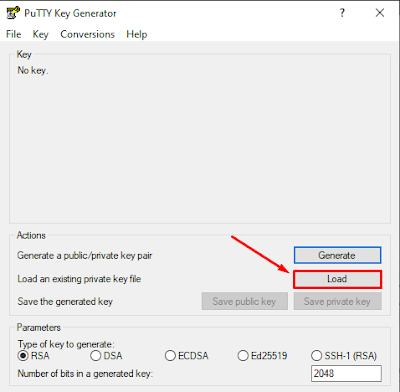













![[PROXMOX] Installasi Proxmox dan Cloud Host Router Mikrotik.](https://blogger.googleusercontent.com/img/b/R29vZ2xl/AVvXsEgxS4iDGvwdh0Ynsa-J0Q331n86n7NYGkBWMQYnqTY92U4pzxYwHQw4h-z_mwa75jO59V4afRsHSCze98WAOzImwNib6LFA4SSbfy24fX449LUte6J3ZuQTwqnOslUcpaUVMZwMp1Ik1J4/s72-c/Screenshot_2.png)
![[LINUX] Cara Mengatasi Apt-get update Gagal/Eror Di Linux Mint.](https://blogger.googleusercontent.com/img/b/R29vZ2xl/AVvXsEi33FBvxNBjdtXp2A8dMzdeD_mrcitogA0D_uA6NO_mxOKJp-a3GJAWoWkKlj3GDRqNOvGASHFoMI0BxY075t4l9fX2c8YwnAOs8d59aT1_7LYeus3iVk8WFdFV3GHbDuNhJRuvkfliK8U/s72-c/a3ed5hk5.bmp)
![[LAB 4][WINDOWS] Konfigurasi Control Panel Hosting di Windows Server](https://blogger.googleusercontent.com/img/b/R29vZ2xl/AVvXsEgVxX_RmuYKFcbCmApmeCATxBWZZgSspodlwTUBQrq6oj9wUetWi1650zc5zmq-B8Roj7ajrRth_KeGvS_HKup0FyozgC9XOl1U-b_rckOUh_GbxSnUaYjBCJVBb0abyRNmrf2Ug_c6ib0/s72-c/Screenshot_57.png)
![[TLJ] Membuat VoIP di Packet Tracer.](https://blogger.googleusercontent.com/img/b/R29vZ2xl/AVvXsEivEA7Lnp7haAbvosvpZ0vEqhxr484WniFTxWcEZhKRZjycYvLQ2D9qwsVBTBUY3vb8Ly4b4yeMNzdVDHA_sGUOH4rtN-pMIvTsJGaL_P1G0Hu9JeWa7Jnah_3rNCxKfi3fquRt6cATHSw/s72-c/Screenshot_27.png)
No comments:
Post a Comment